Исправить код ошибки VDS 490 01010004 в Windows 10
Опубликовано: 2022-08-11
Вы можете увидеть сообщение о непредвиденной ошибке базового поставщика VDS в Windows 10; эта ошибка впервые была замечена в обновлении KB979391. Однако прямого решения по устранению этой ошибки не было. В основном пользователи получают код ошибки 490 01010004, когда получают ошибку VDS. Вы можете использовать различные методы для устранения ошибок провайдера VDS на вашем компьютере.
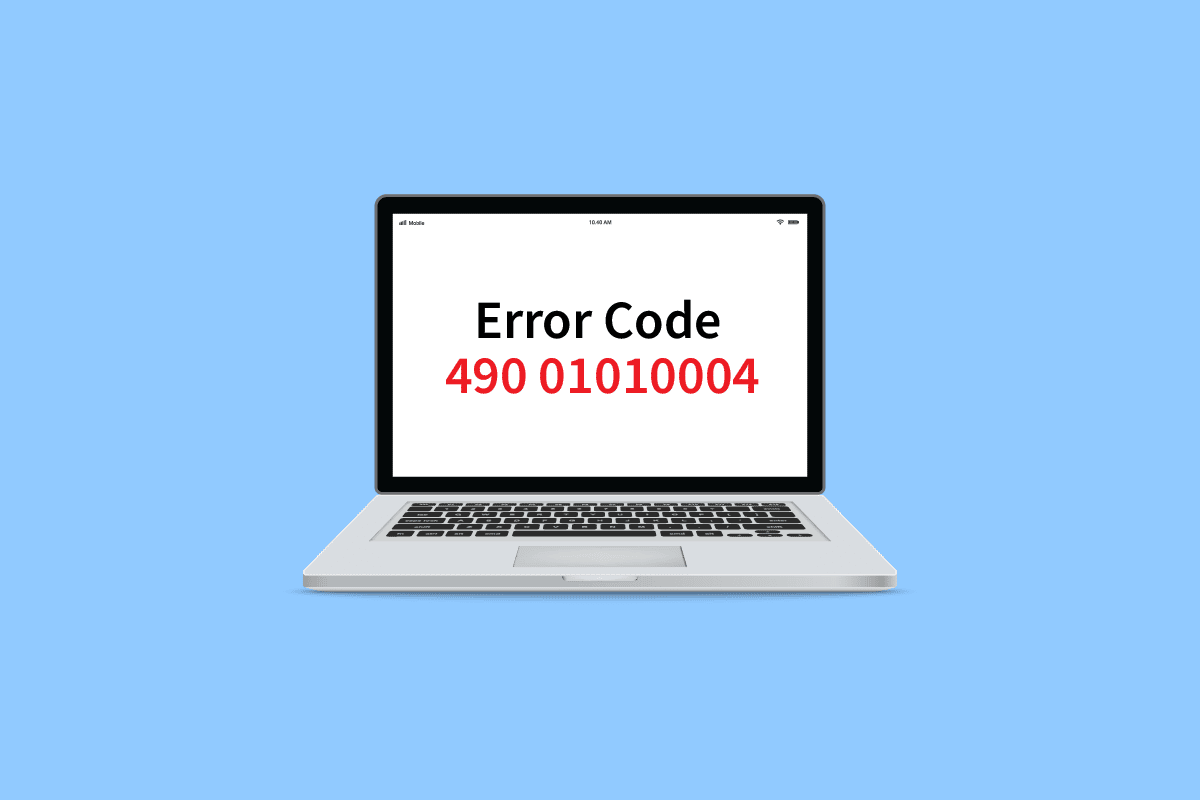
Содержание
- Как исправить код ошибки VDS 490 01010004 в Windows 10
- Способ 1: перезапустить провайдера VDS
- Способ 2: разрешить провайдеру VDS взаимодействовать с рабочим столом
- Способ 3: остановить трассировку VDS
- Способ 4: восстановить системные файлы
- Способ 5: восстановить Windows с помощью Media Creation Tool
- Способ 6: изменить ключи реестра
- Способ 7: выполнить восстановление системы
Как исправить код ошибки VDS 490 01010004 в Windows 10
Код ошибки 490 01010004 появляется на вашем компьютере по нескольким причинам. Некоторые из них упомянуты ниже:
- Не работает служба Virtual Disk
- Неверное разрешение для службы Virtual Disk
- Неисправная системная утилита VDS
- Проблемы из-за трассировки VDS
- Поврежденные системные файлы
- Винда не обновляется
- Проблемы из-за программного обеспечения Virtual Drive
Следующее руководство даст вам способы устранения кода ошибки 490 01010004 на вашем компьютере.
Способ 1: перезапустить провайдера VDS
Первый способ, который вы хотели бы использовать для устранения ошибки поставщика VDS, — перезапустить базовый поставщик VDS. Вы можете выполнить эти простые действия, чтобы безопасно перезапустить базовый провайдер VDS.
1. Нажмите одновременно клавиши Windows + R , чтобы открыть диалоговое окно « Выполнить ».
2. Введите services.msc и нажмите клавишу Enter , чтобы открыть окно « Службы ».
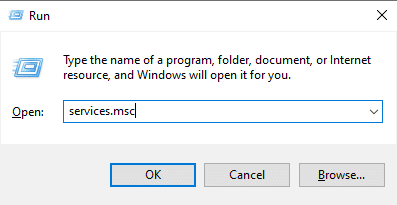
3. В окне «Службы» найдите виртуальный диск.
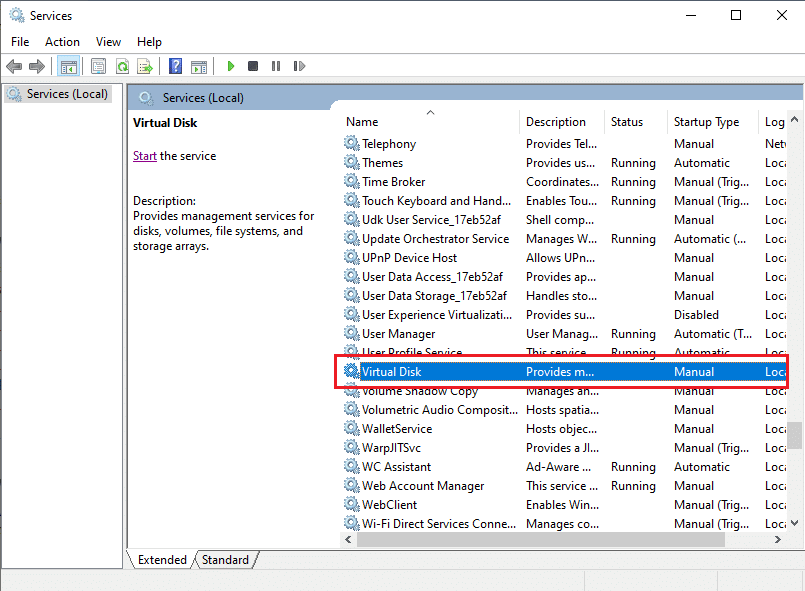
4. Щелкните правой кнопкой мыши виртуальный диск и выберите « Перезагрузить».
Примечание. Вы также можете найти «Перезапустить службу » в меню слева.
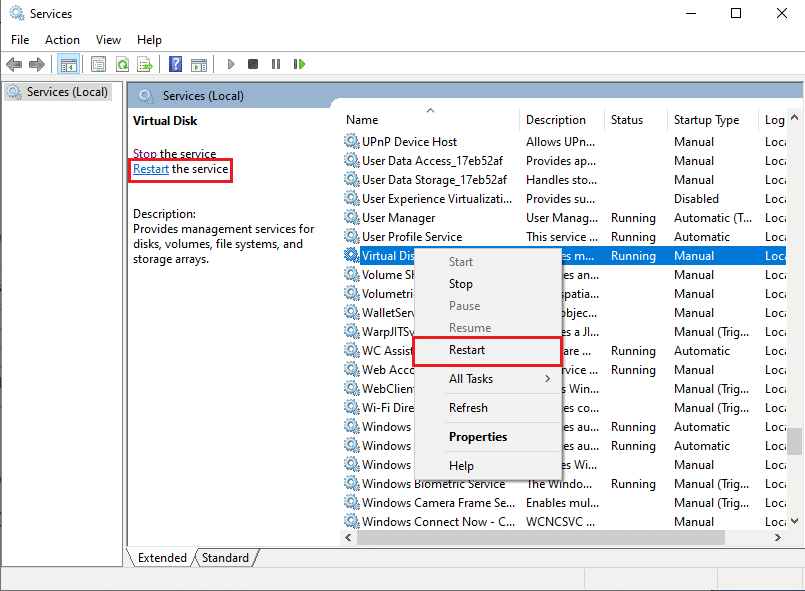
5. Наконец, перезагрузите компьютер и проверьте, устранена ли ошибка.
Способ 2: разрешить провайдеру VDS взаимодействовать с рабочим столом
Другой подход к устранению неожиданного сбоя ошибки базового провайдера VDS заключается в том, чтобы убедиться, что базовый провайдер VDS работает правильно. Вы можете получить ошибки, если провайдеру VDS не разрешено взаимодействовать с рабочим столом. Вы можете выполнить эти простые шаги, чтобы разрешить базовому провайдеру VDS взаимодействовать с рабочим столом.
1. Запустите диалоговое окно «Выполнить», введите services.msc и нажмите клавишу Enter , чтобы открыть окно « Службы ».
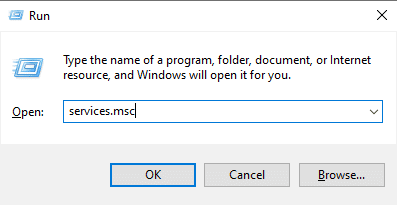
2. Здесь щелкните правой кнопкой мыши службу Virtual Disk .
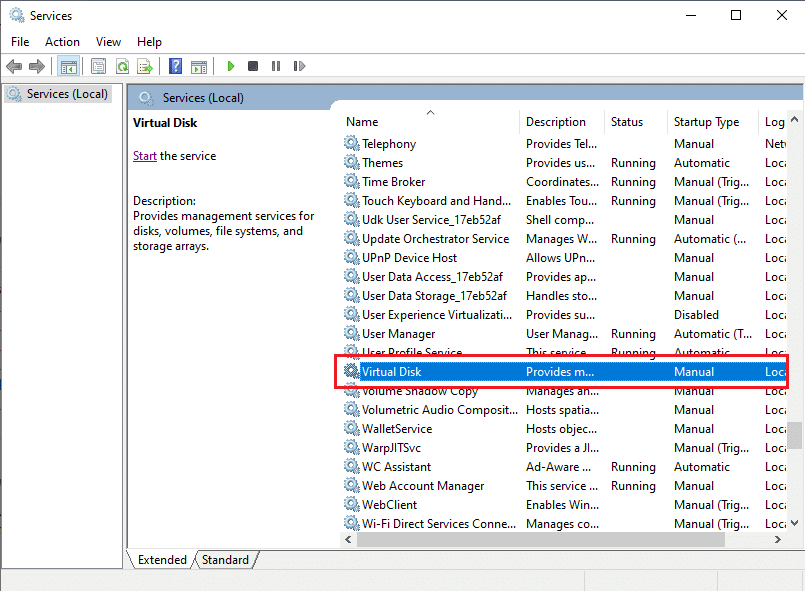
3. Затем выберите Свойства .
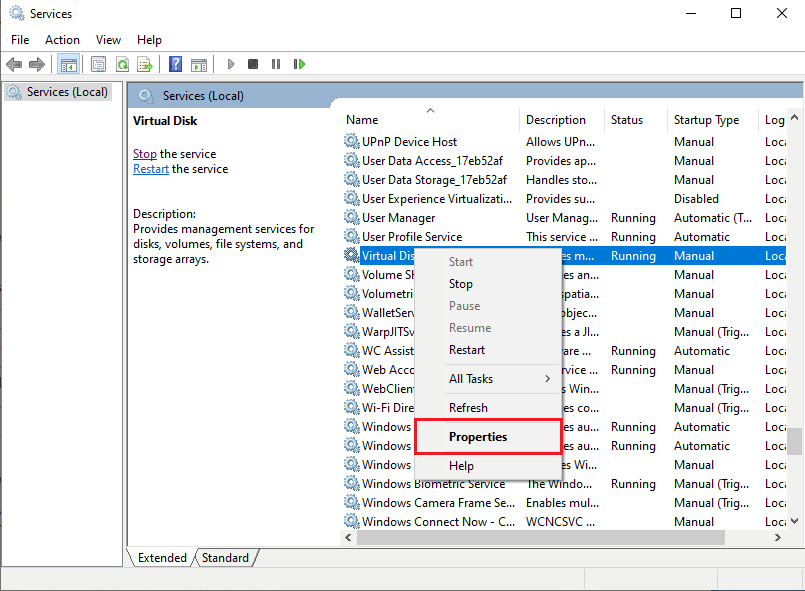
4. На вкладке « Общие » выберите «Тип запуска» как « Автоматически » и убедитесь, что статус «Служба» — « Работает».
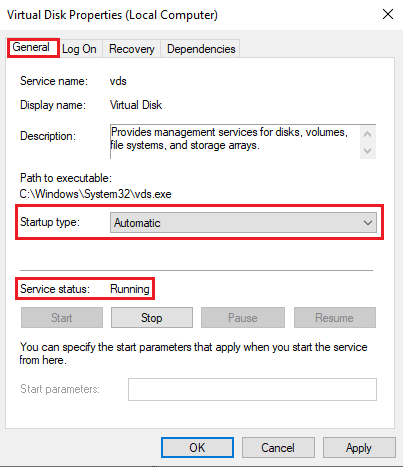
5. Теперь перейдите на вкладку « Вход в систему» и установите флажок « Разрешить службе взаимодействовать с рабочим столом ».
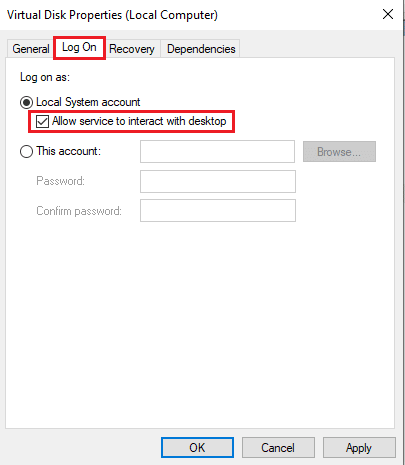
6. Нажмите OK и Применить .
7. Наконец, перезагрузите компьютер . Если вы продолжаете получать код ошибки 490 01010004, перейдите к следующему способу.
Читайте также: Исправить код ошибки 0x80070490 в Windows 10
Способ 3: остановить трассировку VDS
Чтобы устранить проблему с кодом ошибки 490 01010004 поставщика VDS, попробуйте остановить трассировку VDS на своем компьютере. Вы можете выполнить эти простые действия, чтобы безопасно остановить трассировку VDS.
1. Нажмите клавишу Windows , введите cmd и нажмите « Открыть », чтобы запустить командную строку .
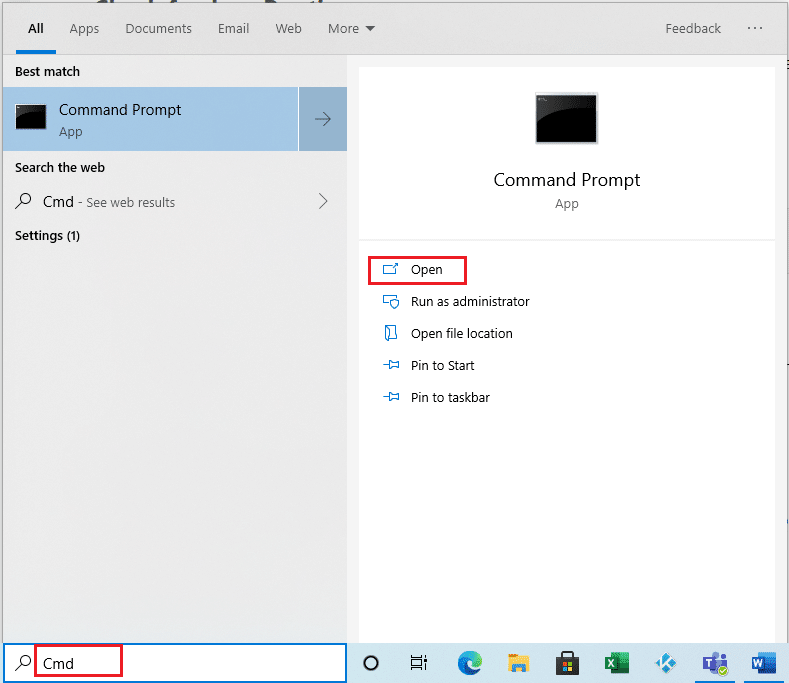
3. Введите следующую команду и нажмите клавишу Enter .
md %systemroot%\system32\LogFiles\VDS
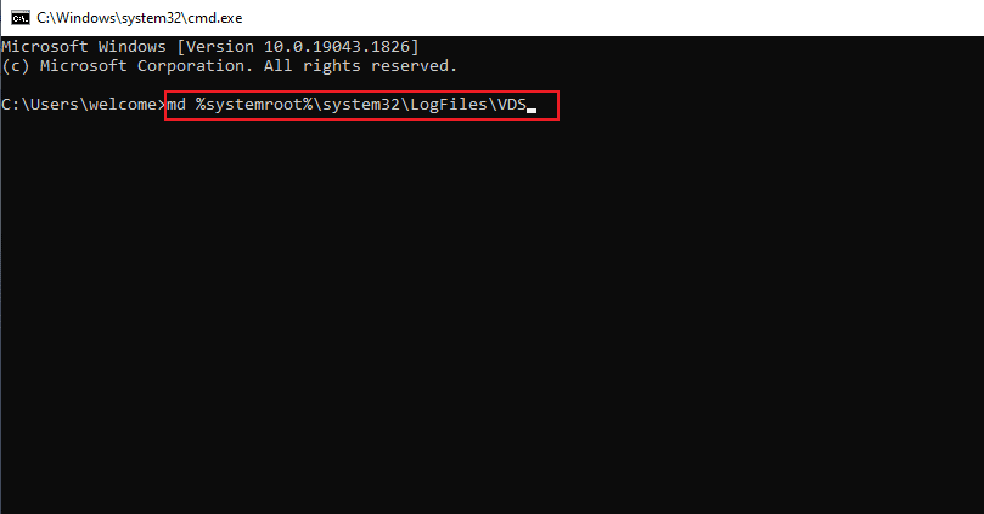
3. Затем введите данную команду и нажмите клавишу Enter .
Logman start vds -o %systemroot%\system32\LogFiles\VDS\VdsTrace.etl -ets -p {012F855E-CC34-4da0-895F-07AF2826C03E} 0xffff 0xff
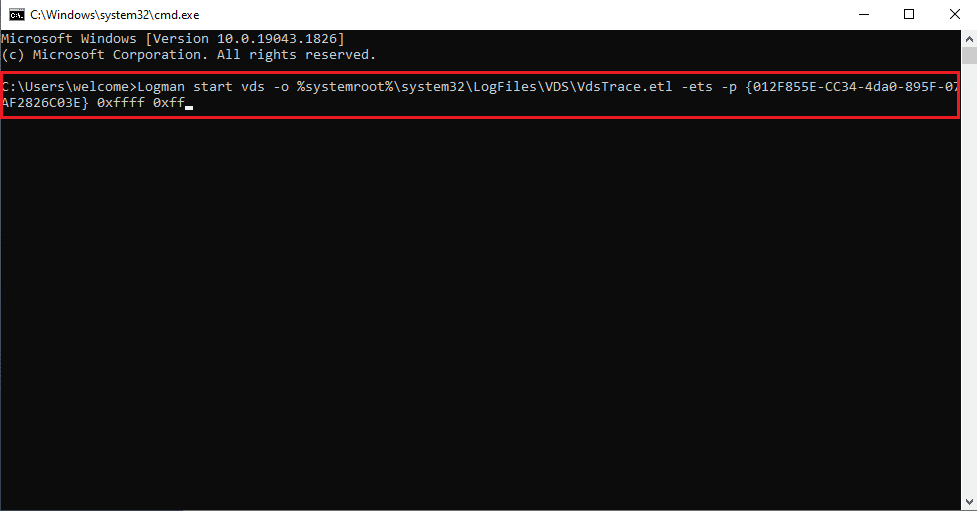
После ввода этих команд воспроизведите проблему.

4. Наконец, выполните следующую команду , чтобы остановить трассировку VDS .
Logman остановить vds -etsTrace файл Vds
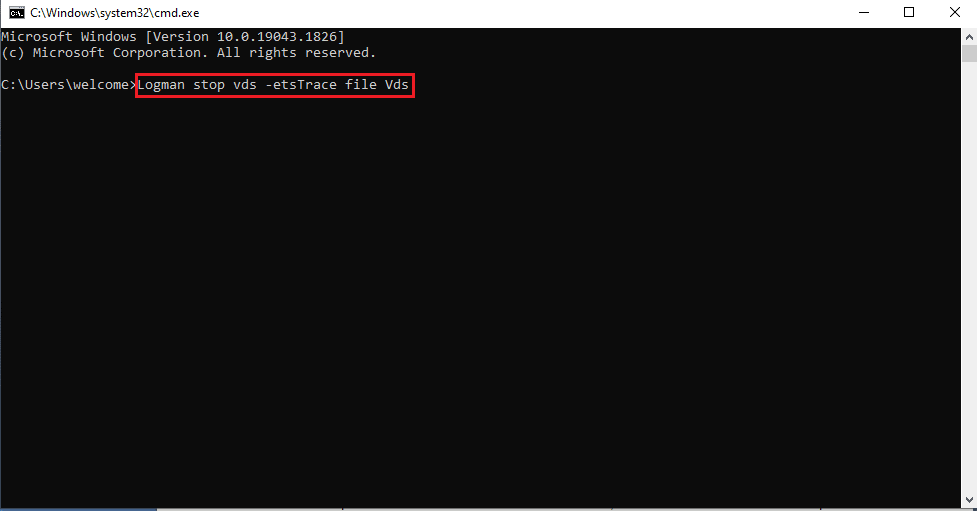
Читайте также: Исправлена ошибка, из-за которой служба обновления Windows не могла быть остановлена
Способ 4: восстановить системные файлы
Если в вашей операционной системе Windows есть какие-либо поврежденные системные файлы, ваш компьютер может столкнуться с множеством проблем с подключением к Интернету. К счастью, ваш ПК с Windows 10 имеет встроенные инструменты восстановления, такие как SFC (проверка системных файлов) и DISM (обслуживание образов развертывания и управление ими), которые помогут вам исправить все поврежденные файлы. Прочтите наше руководство по восстановлению системных файлов в Windows 10 и следуйте инструкциям, чтобы восстановить все поврежденные файлы.
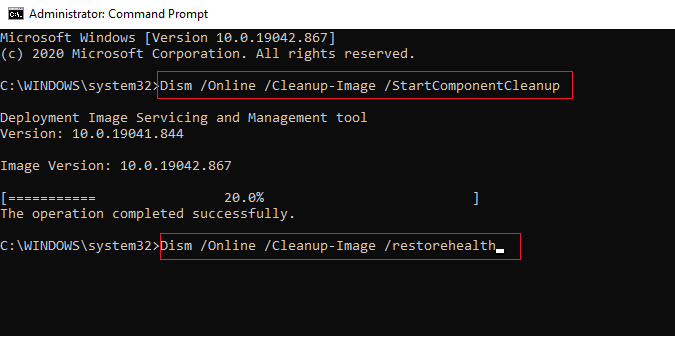
Способ 5: восстановить Windows с помощью Media Creation Tool
Чтобы исправить код ошибки 490 01010004, вы можете попробовать восстановить Windows с помощью Microsoft Media Creation Tool. Следуйте этим простым шагам, чтобы восстановить Windows.
1. Загрузите средство создания носителя Microsoft.
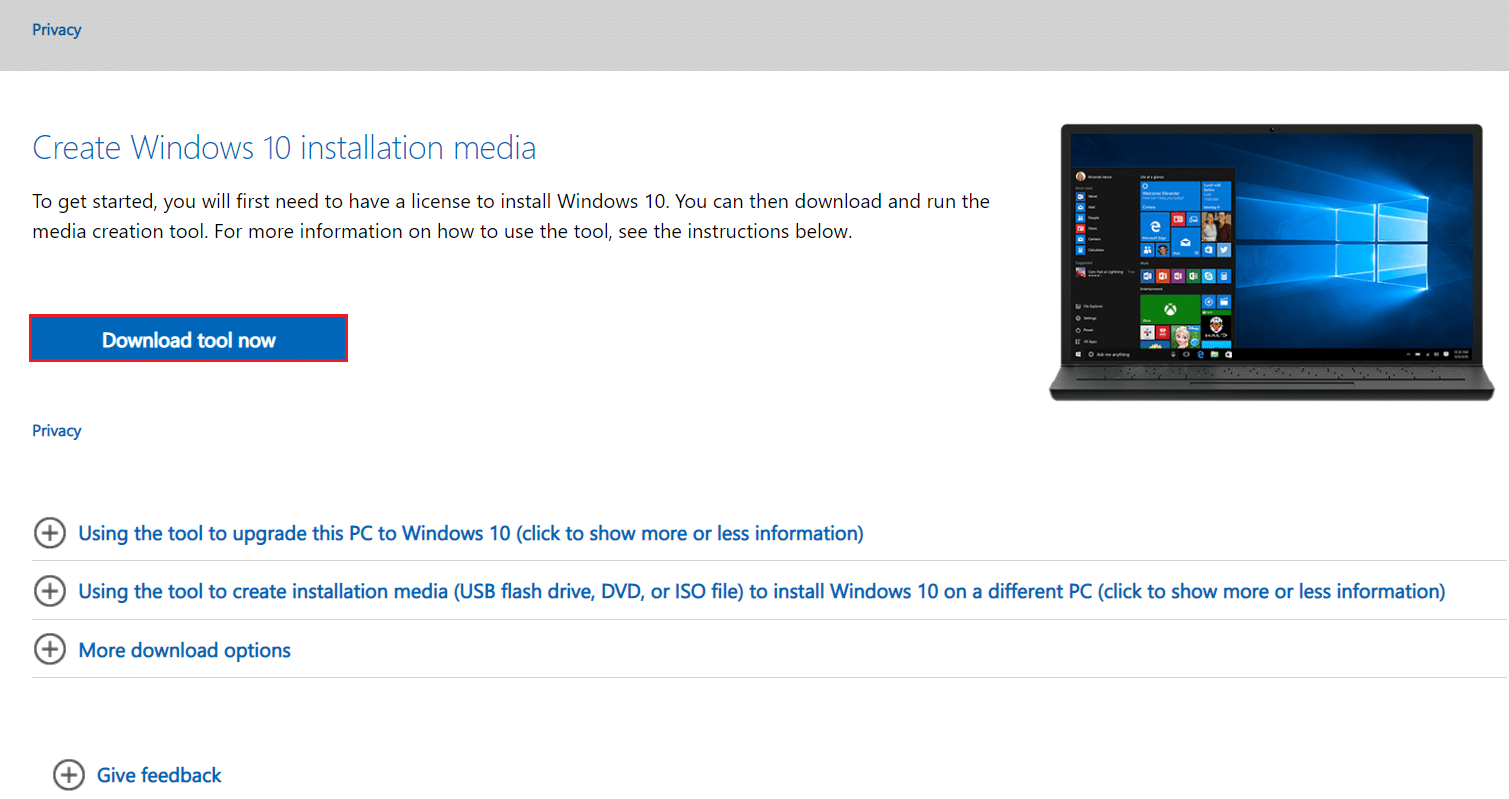
2. После успешной загрузки запустите инструмент и нажмите « Обновить этот компьютер сейчас».
3. Выберите Сохранить все мои файлы и параметры приложений .
4. Нажмите «Обновить ».
5. Дождитесь окончания обновления и перезагрузите ПК .
Читайте также: Исправление ошибки Центра обновления Windows 0x800704c7
Способ 6: изменить ключи реестра
Если предыдущие методы не помогли исправить код ошибки 490 01010004, вы можете попробовать изменить папку ключа SPTD в редакторе реестра.
Примечание. После удаления программного обеспечения Virtual Drive на вашем компьютере может остаться драйвер SPTD.sys. Этот диск вызвал множество ошибок VDS на компьютерах с Windows. Вы можете изменить реестр Windows, чтобы отключить драйвер SPDT.sys на вашем компьютере.
Вы можете выполнить эти простые шаги, чтобы отключить драйвер SPTD.sys.
1. Нажмите одновременно клавиши Windows + R , чтобы открыть диалоговое окно « Выполнить ».
2. Здесь введите regedit и нажмите клавишу Enter , чтобы запустить редактор реестра .
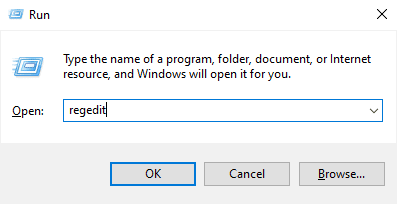
3. В окне редактора реестра перейдите и щелкните HKEY_LOCAL_MACHINE .
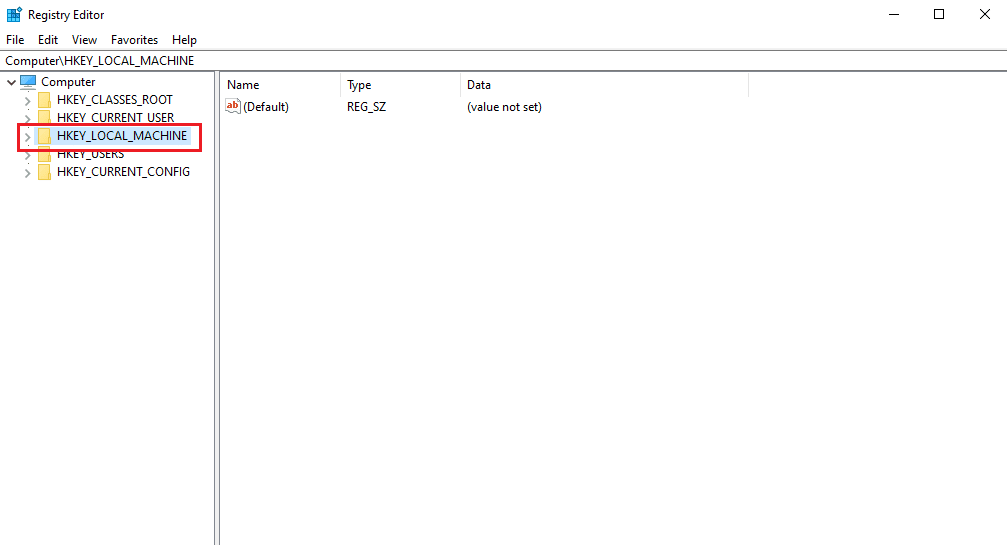
4. Теперь перейдите и щелкните системную папку .
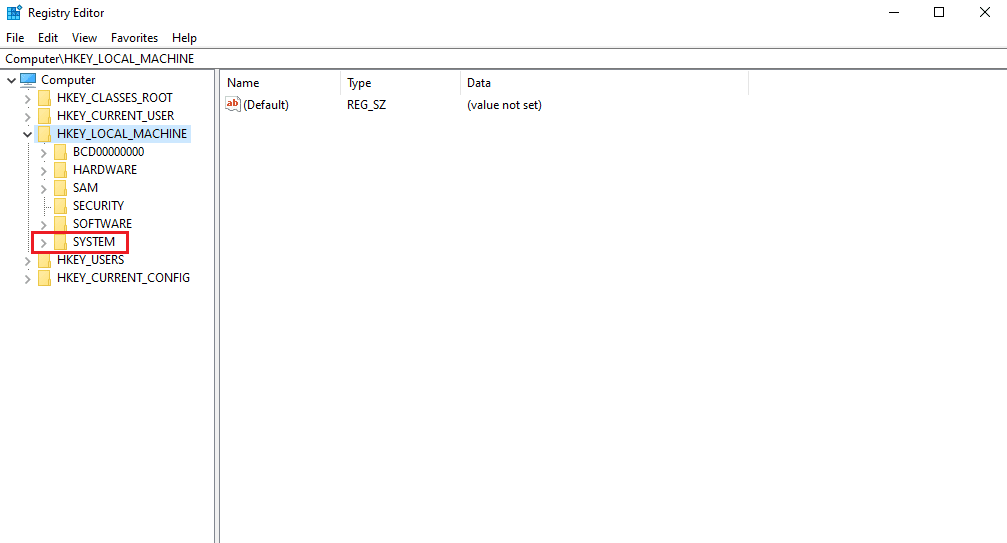
5. Теперь перейдите и щелкните папку CurrentControlSet .
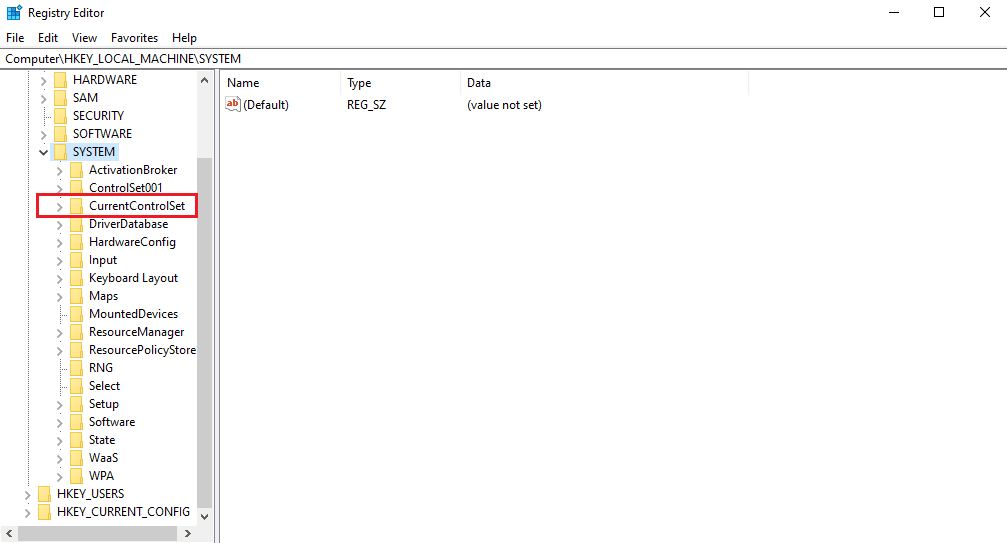
6. Затем щелкните папку Службы .
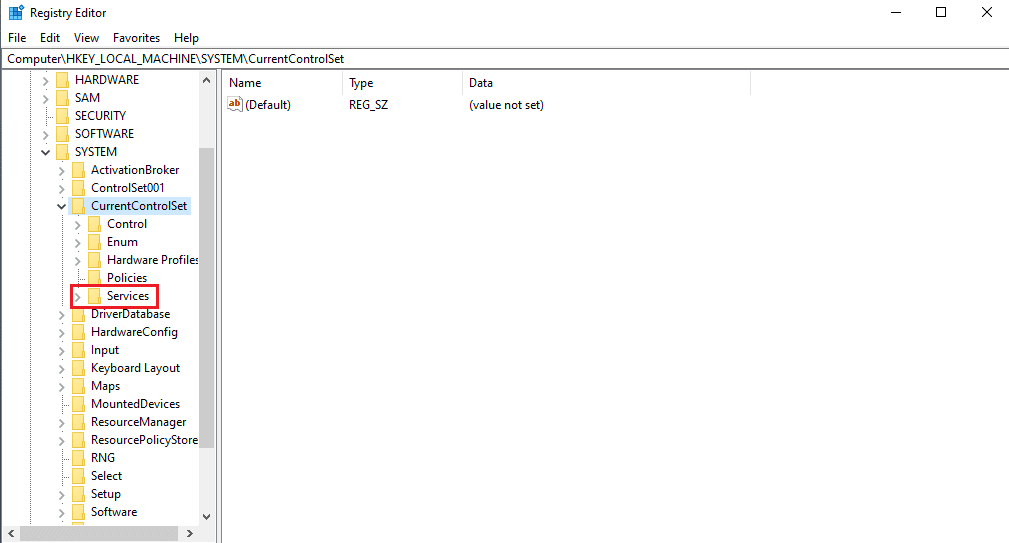
7. Затем щелкните папку Sptd .
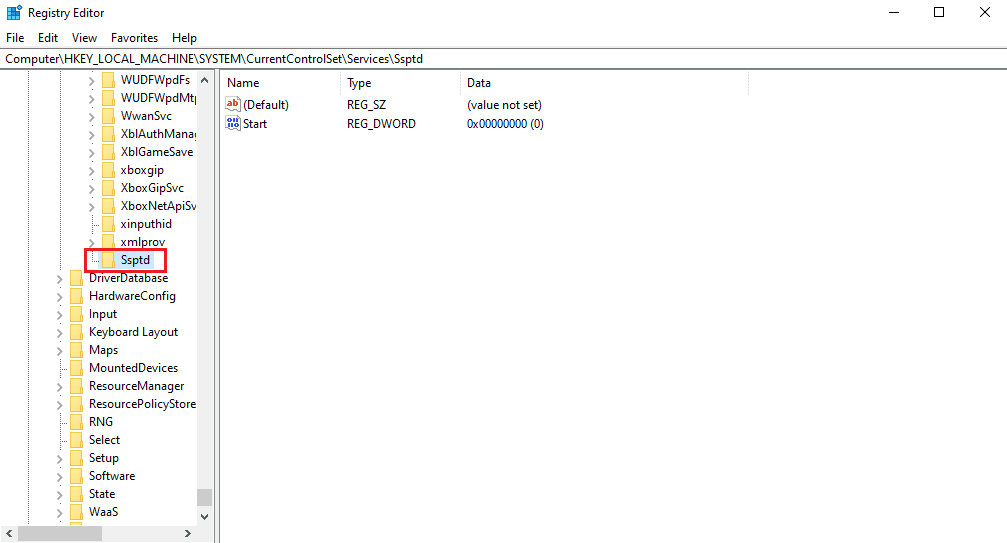
8. Щелкните правой кнопкой мыши файл Start DWORD и выберите « Изменить… ».
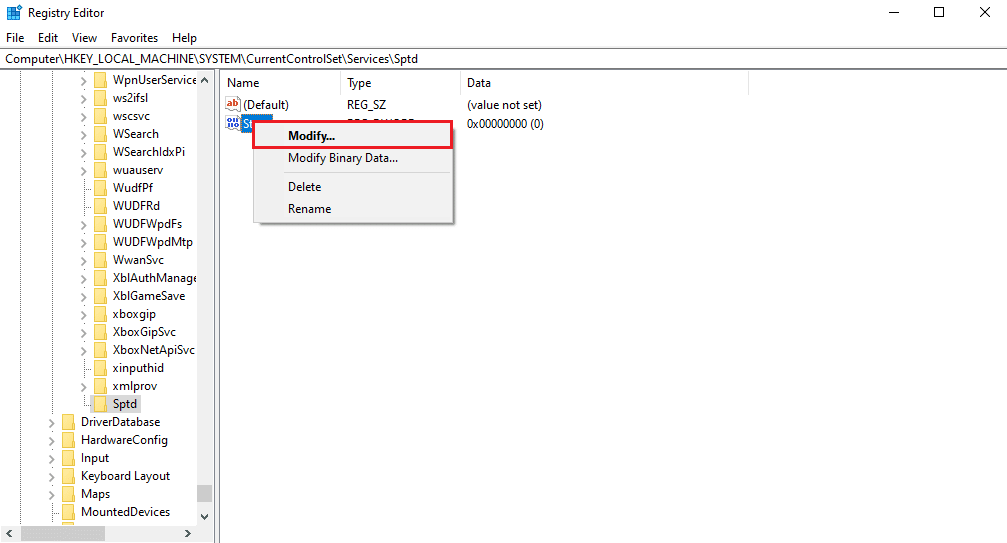
9. Измените значение данных на 4.
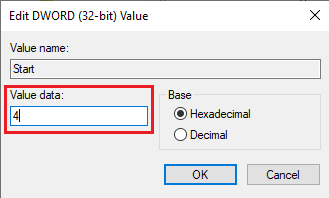
Читайте также: Исправление зависания или зависания обновления Windows 10
Способ 7: выполнить восстановление системы
Если ни один из упомянутых выше способов не работает, вы можете попробовать выполнить восстановление системы. Вы можете ознакомиться с руководством «Как использовать восстановление системы в Windows 10», чтобы безопасно восстановить систему Windows 10.
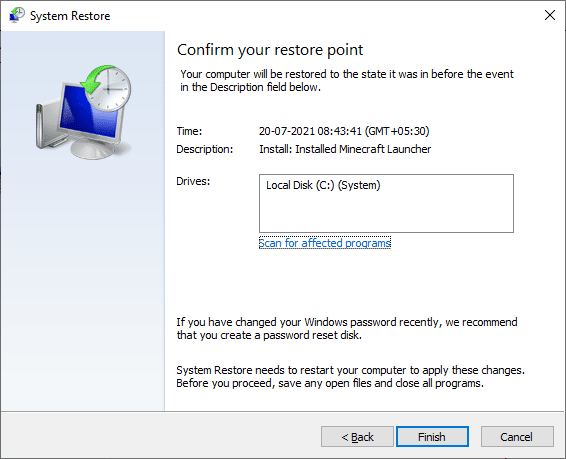
Часто задаваемые вопросы (FAQ)
Q1. Что вызывает ошибку провайдера VDS в Windows 10?
Ответ Различные системные ошибки могут вызывать ошибки базового провайдера VDS; некоторые распространенные причины включают ошибочные обновления Windows и поврежденные системные файлы .
Q2. Что подразумевается под службой виртуальных дисков?
Ответ Служба Virtual Disk — это технология, разработанная Microsoft . Эта технология помогает расширить существующую емкость хранилища Windows .
Q3. Как можно восстановить базовый провайдер VDS?
Ответ Починить базовый провайдер VDS можно с помощью утилиты восстановления. Вы можете скачать утилиту восстановления провайдера VDS из интернета.
Рекомендуемые:
- Fix League Мы восстановили эту ошибку установки
- Исправить код ошибки Office 1058 13 в Windows 10
- Исправление Windows нашла драйверы для вашего устройства, но обнаружила ошибку
- Исправлено: мы не смогли подключиться к службе обновления в Windows 10
Мы надеемся, что это руководство было полезным, и вы смогли устранить проблемы с кодом ошибки VDS 490 01010004 на своем компьютере. Прокомментируйте и дайте нам знать, какой метод сработал для вас лучше всего. Кроме того, если у вас есть вопросы, вопросы или предложения, не стесняйтесь поделиться ими с нами.
